этой статье предложим вам популярные альтернативы Time Machine для платформы Windows, программы которыми можно заменить Time Machine, все предложенные аналоги оценены пользователями сайта compsch.com, читайте подробные описания и преимущества программ.
Genie Timeline

Из всех решений для резервного копирования для операционной системы Microsoft Windows Genie Timeline, возможно, является лучшим или, по крайней мере, моим любимым. Это один из самых близких к Time Machine вариантов на компьютере без macOS. Genie Timeline следует простому трехэтапному процессу с подходом «установил и забыл», гарантируя, что ваши варианты резервного копирования будут сохранены без какого-либо вмешательства с вашей стороны. Он интегрируется с проводником Windows с визуальными индикаторами, поэтому вы можете не только контролировать процесс резервного копирования через контекстное меню, вызываемое правой кнопкой мыши, но и видеть, какие файлы были зарезервированы.
Genie Timeline поддерживает множество сторонних облачных сервисов хранения, а также серверы и сетевые диски, и даже имеет приложения для iPhone/iPad, которые позволяют вам видеть состояние вашей резервной копии, где бы вы ни находились. Он поставляется с контролем версий для резервных копий файлов, имеет возможность восстановления системы без прерывания работы на случай, если что-то пойдет не так, и чувствителен к вашим моделям использования, поэтому процесс резервного копирования не замедляет работу вашего компьютера.
Цена Genie Timeline Home составляет 39,95 долларов США (доступна для бесплатной пробной версии), и, учитывая предлагаемые варианты, это определенно стоящая инвестиция. Программное обеспечение совместимо со всеми версиями Windows, начиная с XP.
Если вас интересует Time Machine в macOS, то предлагаем вам статью с подробной информацией, перейти на которую вы можете по указанной ссылке.
CrashPlan

CrashPlan — еще один очень сильный конкурент решений для автоматического резервного копирования в Windows. В отличие от Genie Timeline, CrashPlan выпускается в двух вариантах: ограниченная бесплатная версия и модель подписки с множеством расширенных функций.
Для личного использования бесплатная версия предлагает довольно приличный пакет, обеспечивающий автоматическое резервное копирование на внешний жесткий диск или другие сетевые компьютеры. Бесплатная версия также не имеет ограничений по размеру файла, достаточно умна для выполнения инкрементного и дифференциального резервного копирования, применяет шифрование и защищенное хранилище, имеет самовосстанавливающиеся файлы, отслеживает удаленные файлы и т д.
CrashPlan позволяет автоматически создавать резервные копии жесткого диска на другом компьютере бесплатно. Платная версия CrashPlan предлагает безопасное облачное хранилище, а также локальные и непрерывные резервные копии
В подписной версии есть все это, а затем добавлено больше, включая поддержку резервного копирования в онлайн-хранилище (включая неограниченное хранилище на собственных серверах CrashPlan), непрерывное резервное копирование (бесплатная версия делает это один раз в день), обеспечивает контроль версий файлов без ограничений на количество версий, предоставляет бесплатные обновления, обеспечивает приоритетную поддержку и многое другое. Версия с подпиской также дает вам мобильные приложения для доступа к вашим файлам, где бы вы ни находились, что также делает CrashPlan надежным облачным хранилищем.
CrashPlan является кроссплатформенным, доступен для Windows, macOS и Linux, а планы подписки начинаются с 6 долларов в месяц для отдельных пользователей (отдельно от бесплатной версии). Деловые и коммерческие лицензии также доступны.
Backblaze

Backblaze — еще одно облачное решение для резервного копирования, которое недорого стоит руки и ноги и предлагает уникальное предложение. Он также следует тому же подходу «установил и забыл», но способ восстановления ваших данных уникален. С Backblaze Unlimited Online Backup вы можете не только загружать и восстанавливать свои данные через Интернет, но также запросить физический USB-накопитель или внешний жесткий диск, содержащий все ваши резервные копии файлов. Естественно, это происходит платно, но в кризисных ситуациях должно пригодиться. Также не помешает то, что вы можете вернуть физическое устройство в течение 30 дней для полного возмещения его стоимости.
Помимо этого, набор функций Backblaze довольно стандартный, с контролем версий, резервным копированием по расписанию, мобильными приложениями для доступа к файлам и обнаружения потерянного или украденного компьютера, управлением пропускной способностью для оптимального использования и т д. Backblaze также является одним из тех уникальных решений для резервного копирования, которые предлагают резервное копирование на внешний диск в облако, гарантируя, что все ваши данные, независимо от того, где они хранятся, находятся в безопасности. Программное обеспечение также доступно для macOS и стоит от 5 долларов в месяц за личную резервную копию.
MiniTool ShadowMaker: простая и быстрая программа резервного копирования
Это еще одна из самых простых в использовании программ, которая позволяет нам делать резервную копию нашей системы и наших данных как на личном, так и на профессиональном уровне. ShadowMaker позволяет нам настраивать все виды резервного копирования, от полного клонирования жесткого диска до восстановления на определенный момент времени. Он также поддерживает синхронизацию каталогов и данных и даже инкрементные копии нашей операционной системы. Все копии можно сделать вручную или запрограммировать так, чтобы о них позаботилась программа, а мы забыли обо всем остальном. Мы можем скачать MiniTool ShadowMaker с сайта разработчика .
Mozy
Mozy отличается тем, что не позиционирует себя как служба резервного копирования. Они называют себя «службой защиты облачных данных», и, естественно, безопасность лежит в основе их бизнес-модели. Все резервные копии и синхронизации с Mozy подлежат шифрованию военного уровня. Затем сервис предлагает настоящую синхронизацию файлов со всеми данными резервного копирования, доступными через веб-интерфейс или через специальные мобильные приложения для iPhone и Android. Он также имеет автоматическое теневое резервное копирование с интеллектуальным управлением пропускной способностью. Не помешает и то, что Mozy принадлежит корпорации EMC, которая зарекомендовала себя в мире облачных вычислений.

Что отличает Mozy от остальных, так это то, что это решение для резервного копирования данных. Таким образом, Mozy не заменит средство резервного копирования образа системы, но если вам небезразличны ваши данные, Mozy поможет. Цены начинаются с 5,99 долларов в месяц с возможностью воспользоваться бесплатной пробной версией, прежде чем вы решите сделать решительный шаг. И если ваши потребности не превышают 2 ГБ, есть бесплатная версия, которая дает вам 2 ГБ резервной копии в облаке, столько же, сколько предлагает Dropbox.

Time machine alternatives for windows
Теперь переходим к центральной части нашего руководства. Существует ряд альтернатив машине времени для Windows. Тем не менее, вы должны знать лучшее. Мы начнем с самого яркого программного обеспечения, которое можно использовать в качестве альтернативы машине времени в Windows. Стороннее программное обеспечение, такое как Wondershare UBackit, является замечательным эквивалентом машины времени. Он имеет ряд дополнительных функций, напоминающих машину времени.
1. Wondershare UBackit
Лучшей альтернативой машине времени на рынке является Wondershare UBackit, которую вы можете использовать для автоматического резервного копирования фотографий, видео и документов из вашей операционной системы Windows. Wondershare UBackit — это расширенное программное обеспечение для резервного копирования и восстановления, которое содержит все функции стандартной версии и обеспечивает всеобъемлющие и надежные стратегии резервного копирования и восстановления ПК для любой из версий Windows. Клонирование системы, схема резервного копирования, резервное копирование динамического диска, восстановление разнородного оборудования, слияние образов и т д. Он имеет много других различных и полезных функций, которые доступны. Программное обеспечение предоставляет вам утилиту автоматического резервного копирования, которая очень необходима;

НАЧАТЬ ПРОБНУЮ ПРОБНУЮ ВЕРСИЮ НА 1 МЕСЯЦ Купить сейчас
- Резервное копирование по расписанию
Так же, как Time Machine, которая создает ежечасные, еженедельные и ежемесячные резервные копии. Wondershare UBackit также дает вам возможность настроить программу резервного копирования в соответствии с вашими потребностями. Он предлагает вам автоматическое резервное копирование, поэтому вам не придется тратить время снова и снова. Сделать одну резервную копию довольно просто. Однако, если кто-то хочет запланировать резервное копирование, это путь; Пуск > Дополнительно > Запланировать задачу.

- Инкрементное резервное копирование
Программное обеспечение Time Machine в MacOS создает добавочные резервные копии файлов, которые затем легко восстанавливаются. Он также использует меньше времени и места для создания резервной копии. С другой стороны, Wondershare UBackit позволяет создавать полную инкрементную и дифференциальную резервную копию, это полностью защищает весь компьютер пользователя, минимизируя при этом место для хранения.
- Автоматически удалять старые резервные копии
Эта процедура вполне понятна, поскольку из-за слишком большого количества ежечасных, еженедельных и ежемесячных резервных копий используется много места. Это причина, по которой на внешнем жестком диске заканчивается емкость. Однако Wondershare UBackit предоставляет вам функцию автоматического удаления старых резервных копий, чтобы сохранить достаточно места на внешнем жестком диске.
- Защита паролем для резервных копий
Вполне понятно, что люди создают резервную копию ценных данных. Чтобы сохранить эти данные в безопасности, программное обеспечение предоставляет вам функцию пароля для доступа к вашей резервной копии. Вы можете установить пароль, используя опцию резервного копирования в Wondershare UBackit перед запуском резервного копирования.
- Выборочное восстановление файлов
Многие пользователи хотят сделать резервную копию некоторых выбранных файлов с помощью машины времени. Создание резервной копии всех данных занимает слишком много времени и совершенно не нужно. Вот почему Wondershare UBackit предлагает функцию выборочного восстановления файлов. Вы можете использовать опцию просмотра изображений для предварительного просмотра файлов резервных копий.
2. Windows Backup & Restore
В дополнение к стороннему программному обеспечению вы можете использовать встроенную утилиту Windows в качестве альтернативы Windows Time Machine. Эта утилита способна автоматически создавать резервные копии операционной системы и файлов Windows на диск, а также восстанавливать их. Он также имеет функцию удаления старых резервных копий, чтобы освободить место на диске для автоматического резервного копирования файлов на внешний жесткий диск, выполните следующие действия;
Шаг 1. Включите компьютер и перейдите в «Настройки» > «Обновление и безопасность» > «Резервное копирование» > «Резервное копирование и восстановление» для Windows 7.
Шаг 2: Теперь вам нужно нажать на опцию «Настроить резервное копирование» в правой части экрана.

Шаг 3 — После этого вам нужно выбрать место назначения сохраненной резервной копии. Встроенная утилита Windows позволяет хранить резервную копию на USB и внешних жестких дисках.
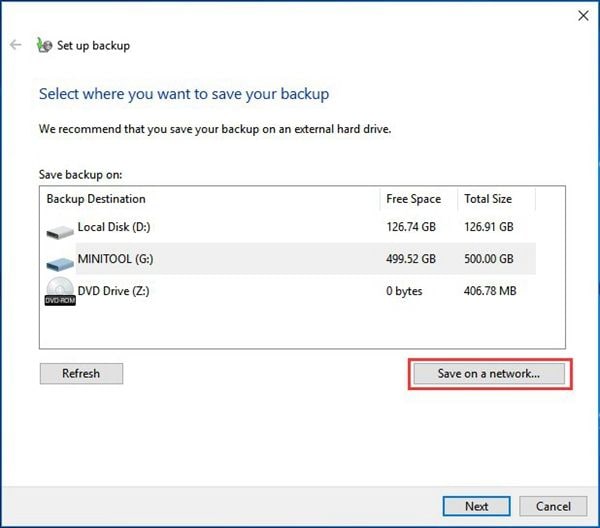
Шаг 4: Теперь вам нужно выбрать вариант резервного копирования; пусть Windows выбирает или позвольте мне выбрать. Вы должны выбрать «Позвольте мне выбрать”.

Шаг 5: Кроме того, вам нужно установить флажки для файлов, которые вы хотите сделать резервными копиями. Сделав это, вы можете изменить программу для автоматического резервного копирования в соответствии с вашими требованиями.
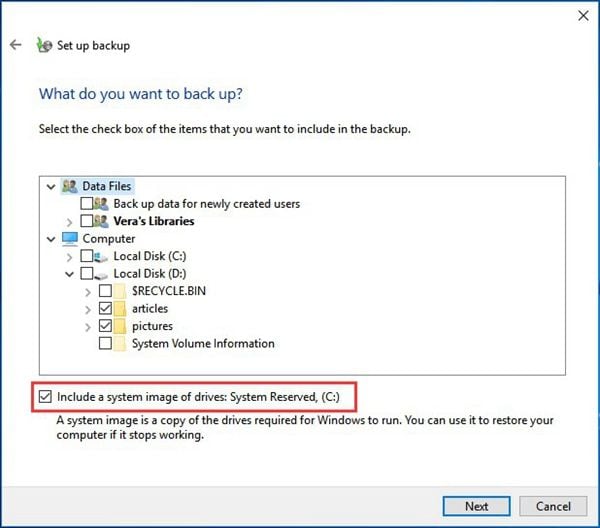
Шаг 6 — На последнем шаге сохраните настройки и запустите резервное копирование.
3. File history
Если вы уже использовали Windows Backup and Restore плюс Wondershare UBackit. Вы также можете использовать другую встроенную утилиту Windows, известную как история файлов. Это также эффективная альтернатива машине времени для Windows. Однако он выполняет только некоторые функции машины времени. Вы не можете работать со слишком большим количеством резервных дисков, у вас может быть только один резервный диск в любой момент времени.

Вы можете использовать этот инструмент только для резервного копирования данных в папку учетной записи пользователя (C:\User\имя учетной записи), которая включает изображения, рабочий стол, загрузки, документы, музыку и видео. В определенном месте есть несколько папок, которые недоступны для резервного копирования.
Дубликаты, делать резервные копии в личных облаках
Если мы не хотим так сильно зависеть от такой компании, как CrashPlan, мы можем использовать альтернативные программы, которые позволяют нам выбирать, где мы хотим хранить наши резервные копии. Duplicates — это совершенно бесплатная программа, которая позволяет нам делать простые резервные копии нашего компьютера и сохранять их в любом облаке, которое мы хотим. Эта программа совместима с наиболее распространенными протоколами, такими как FTP, WebDAV и SSH, а также позволяет нам загружать копии на One Drive, Google Drive, Amazon S3, Mega и многие другие службы хранения. Все резервные копии зашифрованы, и мы можем легко настроить и запланировать их.
Мы можем загрузить эту программу резервного копирования с сайта Duplicate .
5. DriveImage XML

Из всех протестированных нами решений для резервного копирования DriveImage XML является самым уникальным, хотя и ограниченным для обычного пользователя. Программа предназначена для резервного копирования образов дисков, как логических, так и разделов, в файлы образов, которые затем можно восстановить на тот же или другой диск, создав зеркальный образ. Эти образы, в свою очередь, хранятся в универсальном формате XML, что делает их доступными и управляемыми в ряде сторонних инструментов без необходимости использования DriveImage на целевом компьютере. Поскольку данные хранятся в формате XML, к ним можно получить доступ и при необходимости извлечь файлы.
Программа использует VSS от Microsoft, поэтому может создавать образы даже тех дисков, которые в данный момент используются. Кроме того, DriveImage XML может запускаться даже с LiveCD, обеспечивая настоящее аварийное восстановление резервных копий дисков и разделов. DriveImage XML также можно настроить для работы в фоновом режиме, что упрощает реализацию этого решения. DriveImage XML поставляется в двух версиях: бесплатная версия для личного использования и коммерческая лицензия (от 100 долларов). Программный интерфейс устарел, но поддерживает версии Windows от XP до 10.
CrashPlan, облачные резервные копии за 10 долларов в месяц
Если мы являемся одним из тех, кто предпочитает полагаться на облако для хранения наших резервных копий, CrashPlan наверняка нас заинтересует. Эта услуга в основном предназначена для компаний (хотя мы можем использовать ее дома), и одна из ее лучших особенностей заключается в том, что за один платеж в размере 10 долларов в месяц мы можем сделать резервную копию всех наших данных в облаке без ограничения места. Кроме того, это также позволяет нам защищать сетевые диски и внешние жесткие диски.
Клиент этой программы автоматически выполняет резервное копирование и может возобновить резервное копирование, если оно останавливается по какой-либо причине (например, отключение электроэнергии или Интернета). Он имеет военную систему шифрования, которая не позволяет никому и никому видеть наши данные, защищает нас от программ-вымогателей и позволяет нам восстанавливать резервные копии на любом другом компьютере.
Мы можем узнать больше о CrashPlan по следующей ссылке .
SyncBack, беспроблемное резервное копирование

Еще одна альтернатива, которая заставит нас забыть о MacOS Time Machine, — SyncBack. Эта программа специализируется на создании резервных копий и синхронизации данных и каталогов. Эта программа позволяет нам создавать и планировать планы резервного копирования и постоянно синхронизировать наши каталоги. Мы также сможем очень легко восстановить удаленные или стертые данные, если что-то пойдет не так при использовании компьютера.
Пользователи, которые не очень разбираются в компьютерах, могут переключиться в простой режим, а более продвинутые пользователи имеют рабочий режим, который дает им полный контроль над резервным копированием.
Эта программа бесплатна, и мы можем загрузить ее с веб-страницы, кроме того, мы также можем найти две коммерческие версии, которые добавляют дополнительные функции к этой программе резервного копирования. Среди прочего поддержка 64-бит, возможность синхронизации данных с облаком, функции проверки данных и многое другое.
Очень важно, чтобы вы знали причины, по которым люди ищут альтернативу машине времени для Windows. У людей есть несколько причин, по которым они используют альтернативы. Чтобы понять значение этих альтернатив, вам нужно знать предысторию. Вот несколько причин, чтобы найти альтернативу оконной машине времени, внимательно прочитайте их;
- Первая основная причина поиска альтернатив машине времени для Windows заключается в том, что утилита Time Machine доступна только для пользователей операционных систем Appl Mac.Только люди, использующие MacOS, могут пользоваться этими функциями еженедельного и ежемесячного резервного копирования на внешний жесткий диск. Всегда сохраняйте копии всего на Mac, например документов, видео или изображений. Люди с Windows 10.8 или 7 также ищут замечательные утилиты, подобные этим.
- Как упоминалось выше, машина времени доступна только для операционных систем Mac, поэтому, чтобы обезопасить операционную систему Windows, люди ищут альтернативы этому замечательному программному обеспечению. Как и операционные системы Mac, это программное обеспечение также полезно для обеспечения безопасности вашего компьютера.
Genie Timeline, защитите все файлы без особых усилий
Эта программа, вероятно, является одной из самых надежных и простых в использовании замен MacOS Time Machine в Windows. Это программное обеспечение отвечает за автоматическое управление нашим ПК и создание резервных копий всех наших личных файлов, независимо от того, где они хранятся: на ПК, на внешнем жестком диске, на сетевом диске и т д., обнаружение и сохранение копии все новые файлы и все файлы, которые были изменены, чтобы, если что-то пойдет не так, мы могли их восстановить.
После установки и настройки в 3 простых шага мы можем забыть об этой задаче, программа позаботится обо всем. У него есть функция, которая позволяет нам восстанавливать удаленные данные и даже получать доступ ко всем нашим данным через Интернет.
Мы можем скачать Genie Timeline с его сайта, лицензия на эту программу стоит 35 евро.
6. Duplicati

Практически для любого типа программного обеспечения почти невозможно найти бесплатный инструмент с открытым исходным кодом, который хорошо выполняет свою работу. Duplicati – тот кандидат в этом списке. Это бесплатное программное обеспечение будет создавать резервные копии ваших файлов и данных в различных облачных сервисах хранения, включая Amazon S3, One Drive, Google Drive и т д., а также в FTP, WebDAV и других протоколах. Поскольку он предоставляет услугу облачного хранения, вы ограничены только объемом хранилища, которое у вас есть в месте назначения (отлично подходит для пользователей OneDrive с его хранилищем на 1 ТБ, которое поставляется с Office 365).
Duplicati также поставляется с надежным шифрованием и автоматическим резервным копированием. Он работает по расписанию и выполняет добавочное резервное копирование для экономии полосы пропускания. Существует также множество других опций, позволяющих обеспечить полный контроль над тем, что резервируется с помощью этой программы.
Bonus: Windows Native Tools
Если по какой-то причине вы не чувствуете себя комфортно при использовании какого-либо из этих сторонних инструментов, есть несколько встроенных функций Windows, которые вы должны немедленно использовать и которые могут избавить вас от многих проблем, если ваша система столкнется с непредвиденным сбоем. Это история файлов и резервное копирование и восстановление Windows. Оба существуют уже некоторое время, но лучше всего они работают с Windows 10, и нет причин не активировать их сразу.
Примечание. Для обеих функций вам потребуется внешний жесткий диск, сетевой накопитель или сетевой компьютер, который будет использоваться в качестве хранилища резервных копий.
File History
История файлов поддерживает разные «версии» определенных файлов. В Windows 10 вы можете выбрать, какие папки следует отслеживать и как долго следует хранить разные версии этих файлов. Так, например, если вы включите историю файлов для папки «Пользователь», операционная система будет отслеживать все в этой папке, и новые файлы будут создавать резервные копии, как только будут обнаружены изменения. Обратите внимание, что вам понадобится внешний диск для резервного копирования этих файлов.

История файлов лучше всего работает с документами или презентациями PowerPoint; типы файлов, которые претерпевают быстрые изменения на протяжении своего жизненного цикла. Чтобы включить эту функцию, просто перейдите в «Панель управления» -> «Система и безопасность» -> «История файлов» или выполните поиск «История файлов» в Cortana. Вам нужно будет указать, что отслеживать и место резервного копирования, а также как долго хранить эти файлы.
Windows Backup and Restore
Резервное копирование и восстановление Windows используется для создания полных образов системы. Этот инструмент был представлен в Windows 7 и с тех пор остается устаревшим приложением. Вы можете получить к нему доступ, выбрав Панель управления->Система и безопасность->Резервное копирование и восстановление (Windows 7) и перейти к настройке резервного копирования. Это включает в себя выбор места для резервного копирования (например, внешний жесткий диск) и данных для резервного копирования (лучше предоставить выбор Windows, так как это всеобъемлющий и самый простой вариант), а также указание расписания резервного копирования. Полные образы системы, созданные с помощью этого инструмента, можно использовать для восстановления поврежденного ПК и его полного восстановления до состояния последней резервной копии.

Бонус: Windows Native Tools
Если по какой-то причине вам неудобно использовать какой-либо из этих сторонних инструментов, в Windows есть несколько встроенных функций, которые вы должны использовать сразу же и которые могут избавить вас от многих проблем, если в вашей системе произойдет непредвиденный сбой. Это История файлов и Резервное копирование и восстановление Windows. Оба существуют уже некоторое время, но лучше всего они работают с Windows 10, и нет причин не активировать их сразу.
Примечание. Для обеих функций вам потребуется внешний жесткий диск, сетевой диск или сетевой компьютер в качестве хранилища резервных копий.
История файлов
В истории файлов хранятся разные «версии» определенных файлов. В Windows 10 вы можете выбрать, какие папки следует отслеживать и как долго следует хранить разные версии этих файлов. Так, например, если вы включите историю файлов для своей пользовательской папки, операционная система будет отслеживать все в этой папке, и новые файлы будут создавать резервные копии, как только будут обнаружены изменения. Обратите внимание, что вам понадобится внешний диск для резервного копирования этих файлов.

История файлов лучше всего подходит для документов или презентаций PowerPoint; типы файлов, которые претерпевают быстрые изменения в течение своего жизненного цикла. Чтобы включить эту функцию, просто перейдите в «Панель управления» -> «Система и безопасность» -> «История файлов» или выполните поиск «История файлов» в Cortana. Вам нужно будет указать, что отслеживать и место резервного копирования, а также как долго хранить эти файлы.
Резервное копирование и восстановление Windows
Резервное копирование и восстановление Windows используется для создания полных образов системы. Этот инструмент был представлен в Windows 7 и с тех пор считается устаревшим приложением. Вы можете получить к нему доступ, перейдя в Панель управления-> Система и безопасность-> Резервное копирование и восстановление (Windows 7) и перейдите к настройкам резервного копирования. Это включает в себя выбор места для резервного копирования (например, внешний жесткий диск) и данных для резервного копирования (лучше всего для Windows, так как он охватывает все и является самым простым вариантом), а также указание расписания резервного копирования. Полные образы системы, созданные с помощью этого инструмента, можно использовать для восстановления отказавшего ПК и полного восстановления его до состояния последней резервной копии.
Try these Time Machine Alternatives to Completely Backup Your PC
Что ж, на этом мы завершаем наш список лучших альтернатив Time Machine для Windows. У нас есть решение для резервного копирования для всех, независимо от того, предпочитаете ли вы облачное хранилище или хотите выполнять резервное копирование на внешний диск. Тем не менее, мы хотели бы услышать от вас. Если у вас есть другой, который вы предпочитаете, сообщите нам об этом в разделе комментариев ниже.
Conclusion
Time Machine — очень полезная функция в macOS. Многие пользователи Windows также хотят эту функцию. Однако идеальной альтернативой Time Machine для Windows является Wondershare UBackit, обладающий всеми функциями Time Machine. Для эффективного и удобного резервного копирования Wondershare UBackit — лучший вариант на рынке. Все, что вам нужно сделать, это внимательно следовать инструкциям, чтобы использовать программное обеспечение.
EASEUS Todo Backup
Todo Backup — это бесплатная программа резервного копирования, созданная EaseUS для пользователей, чтобы защитить свои самые важные данные от потенциальных сбоев Windows или проблем, которые могут привести к их потере. Эта программа имеет функцию полного резервного копирования, которая позволяет нам настраивать собственные резервные копии, чтобы мы всегда могли сохранить самые важные данные в безопасности.
В дополнение к функции резервного копирования мы также найдем инструмент, который позволит нам клонировать разделы или жесткие диски. Это лучший способ сохранить нашу систему, чтобы, если что-то пойдет не так, мы могли восстановить систему в том виде, в каком она была на момент создания клона.
Наконец, обратите внимание, что EASEUS Todo Backup — одна из самых быстрых программ для восстановления удаленных данных с нашего компьютера. Мы можем скачать эту программу отсюда .




